Foxmail6.5 Beta1体验
来源:岁月联盟
时间:2008-01-10
Foxmail 小档案 ——
* 软件版本:6.5 Beta 1
* 软件大小:7.58 MB
* 软件授权:免费软件
* 软件语言:简体中文
* 下载地址:http://60.28.232.21/foxmail/foxmail65.exe
一、 界面色彩与布局
当我们第一次打开Foxmail 6.5 Beta 1的主界面时,映入眼帘的,仍然是那熟悉的淡蓝色外观。乍一看,似乎与前一版本并无太大的不同。然而,当我们点开主界面中的“查看”菜单→“界面风格”选项时,就会发现原本仅有的两项界面配色,如今已经被扩充到了四种,从而更能满足某些用户在个性化方面上的需求。
至于界面布局方面,新版本也没有多少改动。唯一一个区别,就是工具栏上新增加了两个按钮。显然,这样的设计,对于我们这些老用户来说,会更加容易上手,如图1所示。

1. 更强大的邮件搜索
很多朋友都曾使用过Foxmail的邮件搜索功能。但是,老版本中的搜索选项,功能比较简单。而新版Foxmail大大加强了这方面的能力。如今,我们不仅可以通过关键字,快速实现全文搜索。而且,所使用的关键字也会同时以高亮形式,标识在搜索结果中,方便用户查找。
除此之外,新版Foxmail还支持更为方便的多关键字查询。我们只要将多组关键字,以空格形式分开,再分别敲入到邮件搜索栏中,便能马上得到多关键字共同形成的搜索结果了。而这些功能,无疑都要比6.0版方便很多,如图2所示。
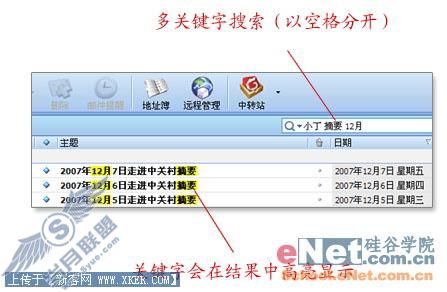
【小提示】 此外,Foxmail 6.5还提供了一项关键字搜索历史查询功能,便于我们快速查询搜索历史。具体方法是,点击快速搜索栏前面的“选项”按钮,然后打开“最近执行的搜索”菜单。这时,之前所有的搜索记录,便全都会一目了然地显示在我们面前,如图3所示。
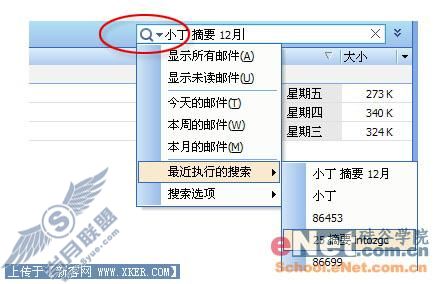
2. 轻松发送会议邀请
日常工作中,很多朋友都习惯于使用电子邮件发送会议邀请。然而,普通邮件毕竟功能有限。除了不能很快地输入会议内容以外,提醒功能的欠缺,也使其在日常应用中不是十分顺手。可喜的是,新版Foxmail已经考虑到了这个问题,邮件编辑窗口中新增加的“设置会议请求”功能,就能轻松解决这些困扰。
在新邮件编辑窗口中,我们可以很容易地找到“设置会议请求”复选框。勾选之后,一个详细的会议内容面板便弹了出来。,只要根据实际情况填写,我们便能很快地完成会议内容设定。稍后,等邮件发送到各与会人员手中后,Foxmail还会在会议开始之前(取决于“提醒时间”的设定),用对话框做出提醒,整个功能被设计得十分人性化,如图4所示。

【小提示】 值得称赞的是,当别人通过Outlook向我们发出会议邀请时,Foxmail 6.5也能够轻松识别。因此,我们完全不必担心,会因此遗漏重要会议。
3. 实用的附件管理器
一直以来,对邮件附件的管理,都是件让人非常头疼的问题。虽然,以前版本或多或少,也都在做着这方面的优化。但挑剔的用户,似乎从来都不曾满足。而此次发布的6.5版Foxmail,全新加入了一项“附件管理器”功能。我们只要点击主界面中的“工具”菜单→“附件管理”命令,就能马上调出“附件管理器”窗口。随时对“收件箱”和“已发送邮件箱”中的附件,进行“保存”、“删除”等批量化操作了,如图5所示。

4. 邮件轻松设提醒
日常工作中,我们经常会收到一些不太紧急的邮件。通常,这些邮件会被我们放置一边,等手头的工作忙完后再去处理。可是,如果占手的工作越来越多,这些未被及时处理的邮件,就有可能被我们遗忘。那么,该如何解决这一问题呢?相信,新版Foxmail 6.5中新增加的邮件定时提醒功能,就能给我们一个满意的答案。
其实,邮件提醒功能的使用,还是非常容易的。首先,我们要通过邮件列表选定待提醒邮件。然后,点击工具栏上的“邮件提醒”图标,调出提醒设置窗口。接下来,根据实际情况,设定好邮件提醒的时间。最后,等设定时间一到,Foxmail便会通过对话框向我们发出相应提示了,如图6所示。
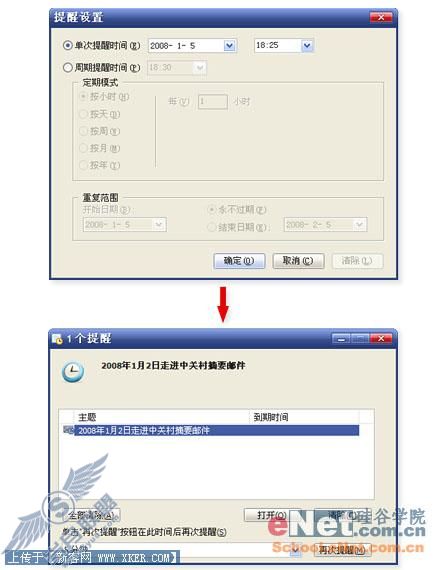
【小提示】 Foxmail的这个定时提醒功能,不光只对“收件箱”邮件有效,同样也可以运用到“发件箱”邮件中。因此,我们可以将很多日常需要关注的事件,以电子邮件的形式保存在“发件箱”中,并设定提醒。这样,即使您没有安装日程管理软件,也可以利用Foxmail的这项功能,实现简易的事务管理了。
5. 文字表格的快速建立
以往,要想通过邮件编辑窗口,建立一个表格,是件非常麻烦的事。虽然,Foxmail早已在编辑窗口的工具栏上,为我们提供了制表工具。但繁琐的操作,却让用惯了Word的我们,很难适应。而新版Foxmail 6.5,大幅度提高了写邮件窗口中的用户体验。当我们希望在电子邮件中,快速添加一个表格时。只须将光标定位于某行文字的中间或末尾,再按下Ctrl+Tab键,即可快速生成一份文字表格了,如图7所示。
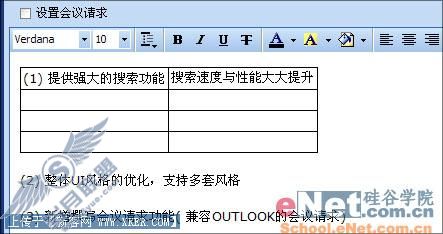
6. 实用的文件中转站
由于邮件服务商对电子邮件的附件大小,通常都有严格的规定。因此,要想在不同电脑间传递超大文件,总是件让人非常头疼的事。不过,有了Foxmail 6.5之后,您就再也不必为这个问题而犯愁了。因为,新增加的文件中转站功能,能够非常方便地为我们提供最大1GB、最长7天的大文件暂存服务。而我们所要做的,只是点击一下工具栏上的“中转站”图标,填写好Foxmail账户。然后,再通过“文件中转站”窗口中的“添加”按钮,将指定文件上传即可。
等文件上传完毕,Foxmail会自动为每份文件分配一个下载链接。这时,点击一下右键,我们便能根据自己的需要,选择以电子邮件、拷贝链接、直接下载等形式,去下载中转站中的文件了,如图8所示。

三、 性能实测
看完了上面这些介绍,相信很多朋友都已经跃跃欲试了。但是,作为一款全新版本的软件,Foxmail 6.5 Beta 1是否又会在性能方面有所改进呢?下面,我们就将以Foxmail 6.0正式版作为参照,对两款软件的实际性能,进行一番简单的评测,如图9所示。
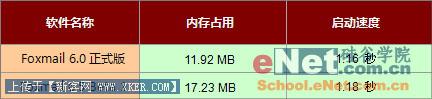
【小结】 测试的结果,似乎多少有些让人失望。除了在启动速度上,两款软件还能勉强打成平手以外。新版本在内存资源占用上,丝毫不占任何优势。不过,考虑到目前的6.5版仍然还只是一个测试版本,况且在功能方面确实较老版本强大了很多。因此,我们仍然有理由相信,随着后续版本的推出,这些小问题终将得到完美的解决。
写在最后
好了,文章至此,就要告一段落了。相信通过上面的介绍,您已经对新版Foxmail有了个初步印象。当然,这个版本的改进,还远不止上面介绍的这些。例如,新加入的软件关闭最小化到托盘功能、全新的邮件编辑控件体验等等,也都是一些非常实用的变化。而随着测试版本的不断稳定,今后一定还会有越来越多的新功能加入其中。进而,一个功能完善、性能优异的全新Foxmail便正式诞生了。
下一篇:超星书本转PDF